Windows服务器配置与管理
- 格式:doc
- 大小:536.50 KB
- 文档页数:9
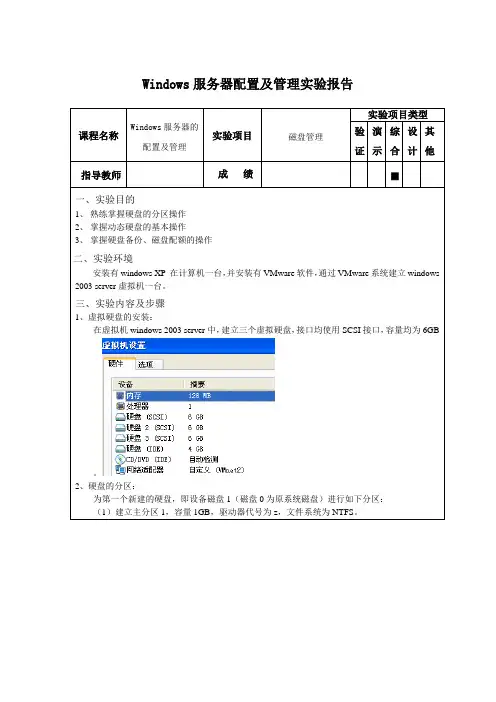
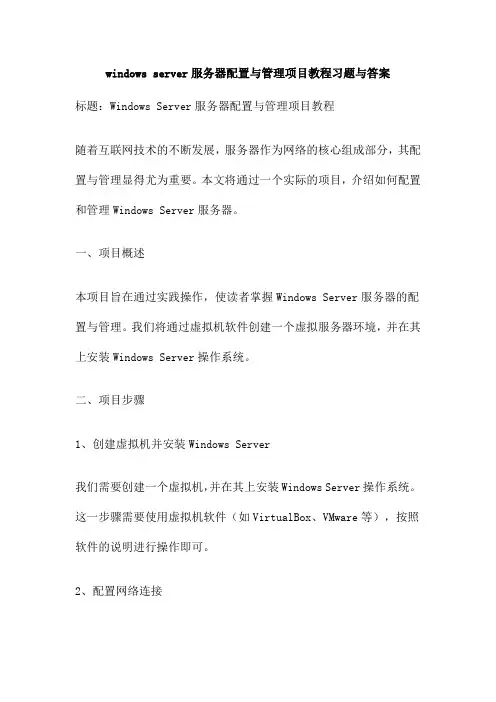
windows server服务器配置与管理项目教程习题与答案标题:Windows Server服务器配置与管理项目教程随着互联网技术的不断发展,服务器作为网络的核心组成部分,其配置与管理显得尤为重要。
本文将通过一个实际的项目,介绍如何配置和管理Windows Server服务器。
一、项目概述本项目旨在通过实践操作,使读者掌握Windows Server服务器的配置与管理。
我们将通过虚拟机软件创建一个虚拟服务器环境,并在其上安装Windows Server操作系统。
二、项目步骤1、创建虚拟机并安装Windows Server我们需要创建一个虚拟机,并在其上安装Windows Server操作系统。
这一步骤需要使用虚拟机软件(如VirtualBox、VMware等),按照软件的说明进行操作即可。
2、配置网络连接安装完操作系统后,我们需要配置网络连接。
在Windows Server中,我们可以使用“网络和共享中心”来配置网络连接。
配置步骤包括设置网络适配器、IP、子网掩码等。
3、安装和配置DNS服务器在配置网络连接后,我们需要安装和配置DNS服务器。
DNS服务器的主要功能是将域名解析为IP。
在Windows Server中,我们可以使用“添加角色和功能向导”来安装和配置DNS服务器。
4、安装和配置Web服务器接下来,我们需要安装和配置Web服务器。
在Windows Server中,我们可以使用IIS(Internet Information Services)作为Web服务器。
通过“添加角色和功能向导”,我们可以安装和配置IIS服务器。
5、配置防火墙为了保护服务器的安全,我们需要配置防火墙。
在Windows Server 中,我们可以使用“Windows防火墙”来配置防火墙。
我们需要添加允许访问IIS服务的端口(通常为80端口),并允许相应的IP访问。
6、测试Web服务器我们需要测试Web服务器是否能够正常工作。

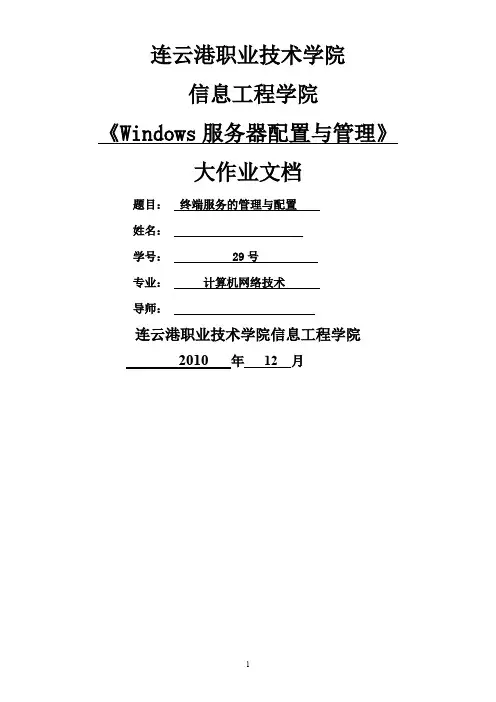
连云港职业技术学院信息工程学院《Windows服务器配置与管理》大作业文档题目:终端服务的管理与配置姓名:学号: 29号专业:计算机网络技术导师:连云港职业技术学院信息工程学院2010 年12 月摘要客户端通过终端服务客户端软件连接到终端服务器,在客户端的显示器上将显示出终端服务器使用的操作系统的界面。
客户端软件讲客户鼠标和键盘的操作传送给服务器,然后将服务器显示的界面传送给客户端。
对客户端而言,就像操作本地计算机一样。
Windows server 2003终端服务器可用来管理每个客户远程登录的资源,它提供了一个基于远程桌面协议的服务,使windows server 2003成为真正的多会话环境操作系统,并让用户能使用服务器上的各种合法资源。
也可以让使用配置较低计算机的用户,通过终端服务使用服务器上最新的操作系统或者软件。
【关键字】终端服务器远程桌面远程协助配置目录摘要 (2)第1章引言 (4)第2章系统实现 (5)2.1 安装终端服务器 (5)2.2 windows XP的设置 (11)2.3 终端服务器的连接配置 (15)2.4 配置和使用“远程桌面” (20)2.5 配置远程协助 (25)2.6使用基于HTTP协议的终端服务器 (32) (32) (34)第3章总结 (38)参考文献 (39)第1章引言Windows server 2003操作系统提供了可用于从远程位置管理服务器的工具。
这些工具包括“远程桌面”管理单元、终端服务器、远程协助、Telnet服务等远程管理工具。
了解每种工具的优点和安全性需要后,就可以为远程管理和管理任务选择最合适的工具了。
终端服务器是通过网路服务器来提供一种有效和可靠的方法,分发基于windows的程序。
它通过网络处理从客户端远程桌面传递的命令,运行后将结果传回远程桌面。
通过终端服务器,可允许多个用户同时访问运行windows server 2003家族操作系统之一的服务器上的桌面。
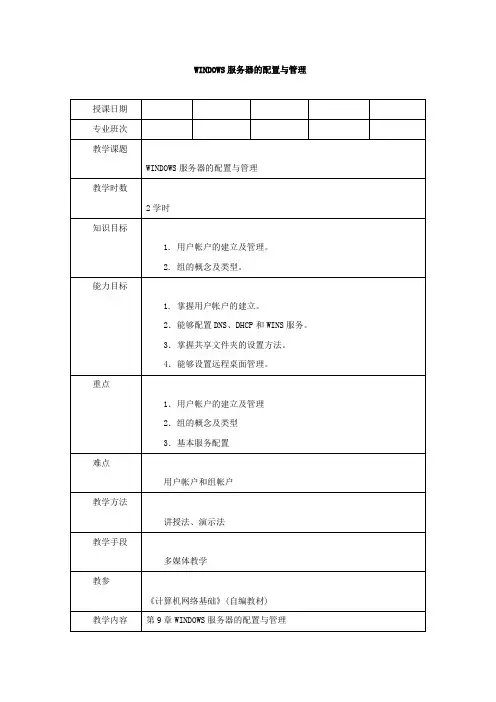
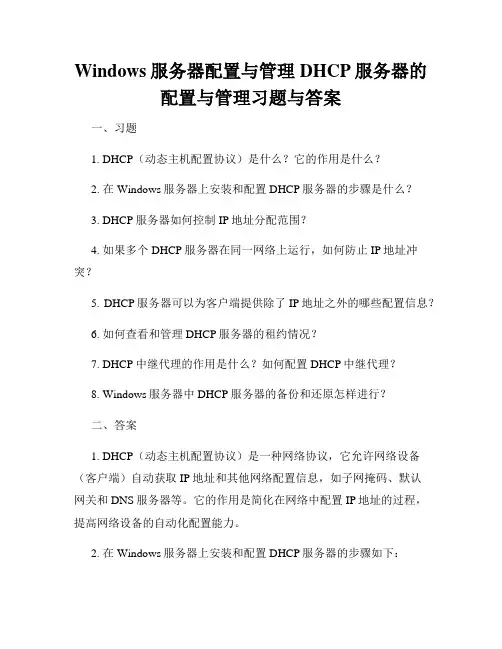
Windows服务器配置与管理DHCP服务器的配置与管理习题与答案一、习题1. DHCP(动态主机配置协议)是什么?它的作用是什么?2. 在Windows服务器上安装和配置DHCP服务器的步骤是什么?3. DHCP服务器如何控制IP地址分配范围?4. 如果多个DHCP服务器在同一网络上运行,如何防止IP地址冲突?5. DHCP服务器可以为客户端提供除了IP地址之外的哪些配置信息?6. 如何查看和管理DHCP服务器的租约情况?7. DHCP中继代理的作用是什么?如何配置DHCP中继代理?8. Windows服务器中DHCP服务器的备份和还原怎样进行?二、答案1. DHCP(动态主机配置协议)是一种网络协议,它允许网络设备(客户端)自动获取IP地址和其他网络配置信息,如子网掩码、默认网关和DNS服务器等。
它的作用是简化在网络中配置IP地址的过程,提高网络设备的自动化配置能力。
2. 在Windows服务器上安装和配置DHCP服务器的步骤如下:1)登录Windows服务器,以管理员身份打开“服务器管理器”;2)在“服务器管理器”中,点击“添加角色和功能”,进入“添加角色和功能向导”;3)在向导的“服务器角色”页面选择“DHCP服务器”,点击“下一步”;4)按照向导的提示,选择适当的网络连接和IP地址范围,并配置其他DHCP选项;5)完成向导后,DHCP服务器就成功安装和配置完成了。
3. DHCP服务器通过配置IP地址范围来控制IP地址的分配。
管理员可以指定起始IP地址和结束IP地址,DHCP服务器会在这个范围内为客户端分配可用的IP地址。
同时,管理员还可以设置其他选项,如租约时间、子网掩码、默认网关和DNS服务器等。
4. 如果多个DHCP服务器在同一网络上运行,可以通过在DHCP服务器配置中启用“冲突检测”来防止IP地址冲突。
当DHCP服务器接收到客户端请求时,会首先对要分配的IP地址进行冲突检测,如果检测到该IP地址已被其他设备使用,则DHCP服务器会选择另一个可用的IP地址进行分配。
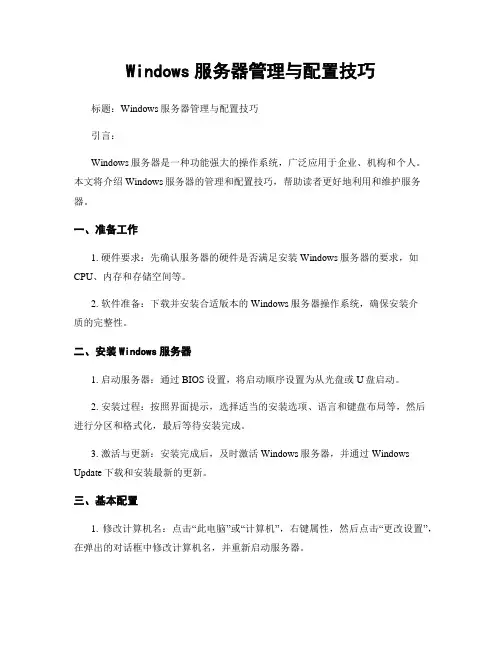
Windows服务器管理与配置技巧标题:Windows服务器管理与配置技巧引言:Windows服务器是一种功能强大的操作系统,广泛应用于企业、机构和个人。
本文将介绍Windows服务器的管理和配置技巧,帮助读者更好地利用和维护服务器。
一、准备工作1. 硬件要求:先确认服务器的硬件是否满足安装Windows服务器的要求,如CPU、内存和存储空间等。
2. 软件准备:下载并安装合适版本的Windows服务器操作系统,确保安装介质的完整性。
二、安装Windows服务器1. 启动服务器:通过BIOS设置,将启动顺序设置为从光盘或U盘启动。
2. 安装过程:按照界面提示,选择适当的安装选项、语言和键盘布局等,然后进行分区和格式化,最后等待安装完成。
3. 激活与更新:安装完成后,及时激活Windows服务器,并通过Windows Update下载和安装最新的更新。
三、基本配置1. 修改计算机名:点击“此电脑”或“计算机”,右键属性,然后点击“更改设置”,在弹出的对话框中修改计算机名,并重新启动服务器。
2. 配置IP地址和DNS:进入“控制面板”->“网络和共享中心”,点击“更改适配器设置”,右键选择“属性”,在“Internet协议版本4(TCP/IPv4)”属性中输入静态IP地址和DNS服务器信息。
3. 防火墙设置:通过“控制面板”->“Windows Defender防火墙”进行配置,建议根据具体需求设置防火墙规则,确保服务器的安全性。
四、用户和组管理1. 添加用户:打开“计算机管理”->“本地用户和组”->“用户”,右键点击“新用户”创建新用户,并设置相应的权限和密码。
2. 用户组管理:在“计算机管理”->“本地用户和组”->“组”,可以创建新组、将用户添加到组中,进而灵活管理用户权限。
五、远程连接Windows服务器1. 启用远程桌面:右键点击“此电脑”->“属性”->“远程设置”,勾选“允许远程连接到此计算机”,选择合适的远程连接选项。
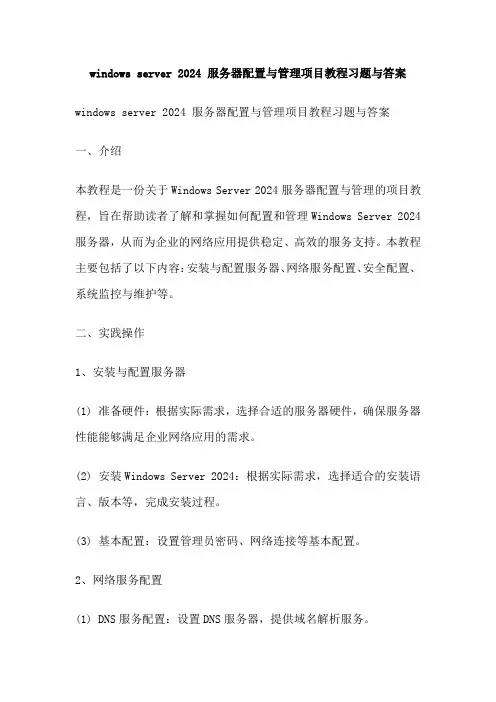
windows server 2024 服务器配置与管理项目教程习题与答案windows server 2024 服务器配置与管理项目教程习题与答案一、介绍本教程是一份关于Windows Server 2024服务器配置与管理的项目教程,旨在帮助读者了解和掌握如何配置和管理Windows Server 2024服务器,从而为企业的网络应用提供稳定、高效的服务支持。
本教程主要包括了以下内容:安装与配置服务器、网络服务配置、安全配置、系统监控与维护等。
二、实践操作1、安装与配置服务器(1) 准备硬件:根据实际需求,选择合适的服务器硬件,确保服务器性能能够满足企业网络应用的需求。
(2) 安装Windows Server 2024:根据实际需求,选择适合的安装语言、版本等,完成安装过程。
(3) 基本配置:设置管理员密码、网络连接等基本配置。
2、网络服务配置(1) DNS服务配置:设置DNS服务器,提供域名解析服务。
(2) Web服务配置:设置Web服务器,提供网站服务。
(3) FTP服务配置:设置FTP服务器,提供文件上传下载服务。
3、安全配置(1) 防火墙设置:设置防火墙规则,限制非法访问。
(2) 安全策略设置:设置安全策略,加强系统安全。
4、系统监控与维护(1) 系统性能监控:通过系统工具监控服务器性能,及时发现并解决问题。
(2) 系统维护:定期进行系统维护,保证系统稳定运行。
三、案例分析1、案例一:某公司网络拥堵问题(1) 问题描述:某公司网络访问速度缓慢,经常出现卡顿现象。
(2) 分析过程:检查服务器硬件性能,发现服务器负载较高;进一步检查网络连接,发现网络带宽占用率较高。
(3) 解决措施:优化服务器配置,关闭不必要的网络服务;限制FTP 服务器上传速度,降低网络带宽占用率。
2、案例二:某公司网站被攻击问题(1) 问题描述:某公司网站频繁受到攻击,网站无法正常访问。
(2) 分析过程:检查服务器日志,发现有大量来自不同IP地址的攻击记录;进一步检查防火墙日志,发现防火墙拦截了大部分攻击流量。

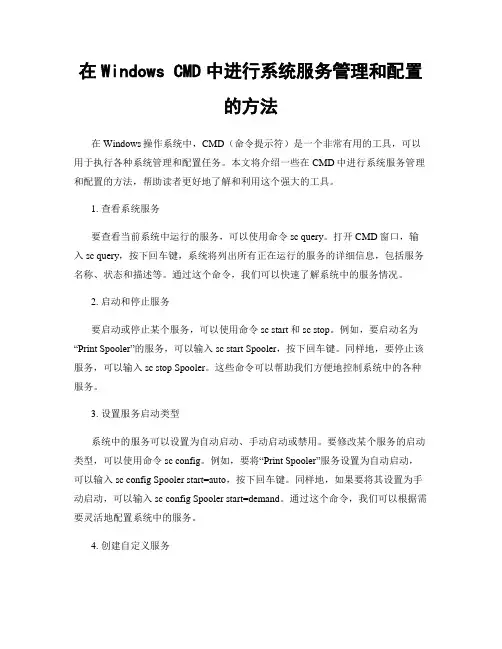
在Windows CMD中进行系统服务管理和配置的方法在Windows操作系统中,CMD(命令提示符)是一个非常有用的工具,可以用于执行各种系统管理和配置任务。
本文将介绍一些在CMD中进行系统服务管理和配置的方法,帮助读者更好地了解和利用这个强大的工具。
1. 查看系统服务要查看当前系统中运行的服务,可以使用命令sc query。
打开CMD窗口,输入sc query,按下回车键,系统将列出所有正在运行的服务的详细信息,包括服务名称、状态和描述等。
通过这个命令,我们可以快速了解系统中的服务情况。
2. 启动和停止服务要启动或停止某个服务,可以使用命令sc start和sc stop。
例如,要启动名为“Print Spooler”的服务,可以输入sc start Spooler,按下回车键。
同样地,要停止该服务,可以输入sc stop Spooler。
这些命令可以帮助我们方便地控制系统中的各种服务。
3. 设置服务启动类型系统中的服务可以设置为自动启动、手动启动或禁用。
要修改某个服务的启动类型,可以使用命令sc config。
例如,要将“Print Spooler”服务设置为自动启动,可以输入sc config Spooler start=auto,按下回车键。
同样地,如果要将其设置为手动启动,可以输入sc config Spooler start=demand。
通过这个命令,我们可以根据需要灵活地配置系统中的服务。
4. 创建自定义服务除了系统自带的服务,我们还可以创建自己的自定义服务。
要创建一个新的服务,可以使用命令sc create。
例如,要创建一个名为“MyService”的服务,可以输入sc create MyService binPath= "C:\MyService.exe",按下回车键。
通过这个命令,我们可以根据自己的需求创建各种个性化的服务。
5. 删除服务如果某个服务不再需要,我们可以使用命令sc delete将其删除。
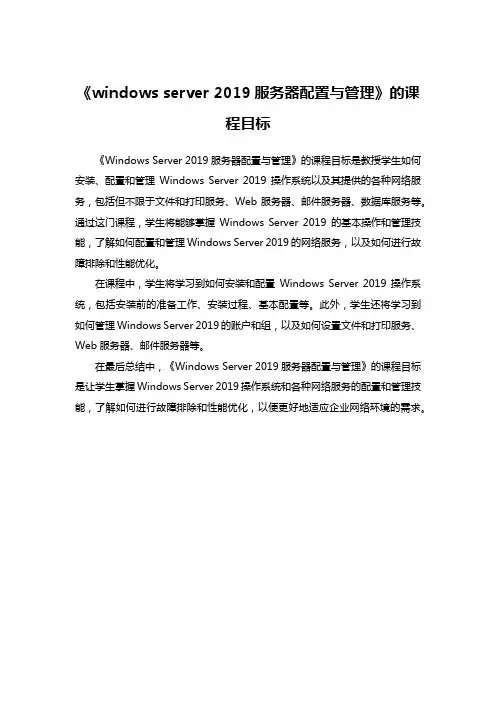
《windows server 2019服务器配置与管理》的课
程目标
《Windows Server 2019服务器配置与管理》的课程目标是教授学生如何安装、配置和管理Windows Server 2019操作系统以及其提供的各种网络服务,包括但不限于文件和打印服务、Web服务器、邮件服务器、数据库服务等。
通过这门课程,学生将能够掌握Windows Server 2019的基本操作和管理技能,了解如何配置和管理Windows Server 2019的网络服务,以及如何进行故障排除和性能优化。
在课程中,学生将学习到如何安装和配置Windows Server 2019操作系统,包括安装前的准备工作、安装过程、基本配置等。
此外,学生还将学习到如何管理Windows Server 2019的账户和组,以及如何设置文件和打印服务、Web服务器、邮件服务器等。
在最后总结中,《Windows Server 2019服务器配置与管理》的课程目标是让学生掌握Windows Server 2019操作系统和各种网络服务的配置和管理技能,了解如何进行故障排除和性能优化,以便更好地适应企业网络环境的需求。
服务器配置WinDHCP服务器配置与管理一、DHCP 服务器的工作原理DHCP 服务器的工作过程主要分为四个阶段:发现(Discover)、提供(Offer)、请求(Request)和确认(ACK)。
当客户端设备(如计算机、手机等)接入网络时,它会广播一个DHCP 发现消息,以寻找可用的 DHCP 服务器。
网络中的 DHCP 服务器接收到这个发现消息后,会从可用的 IP 地址池中选择一个合适的 IP 地址,并向客户端发送一个 DHCP 提供消息,其中包含了分配给客户端的 IP 地址、子网掩码、默认网关、DNS 服务器等网络参数。
客户端收到多个 DHCP 服务器的提供消息后,会选择其中一个,并向该服务器发送一个 DHCP 请求消息,请求使用所提供的网络参数。
DHCP 服务器接收到请求消息后,会向客户端发送一个确认消息,确认分配给客户端的网络参数。
此时,客户端就可以使用这些网络参数进行网络通信了。
二、WinDHCP 服务器的安装在 Windows Server 操作系统中,安装 DHCP 服务器的步骤如下:1、打开“服务器管理器”,选择“添加角色和功能”。
2、在“添加角色和功能向导”中,依次点击“下一步”,直到进入“选择服务器角色”页面。
3、在“选择服务器角色”页面中,勾选“DHCP 服务器”,然后点击“下一步”。
4、根据向导的提示,完成 DHCP 服务器的安装。
安装完成后,需要对 DHCP 服务器进行授权,只有经过授权的DHCP 服务器才能在网络中正常工作。
三、WinDHCP 服务器的配置1、打开“DHCP 管理器”在 Windows Server 操作系统中,可以通过“服务器管理器”中的“工具”菜单打开“DHCP 管理器”。
2、创建 DHCP 作用域作用域是 DHCP 服务器为客户端分配 IP 地址的范围。
在“DHCP 管理器”中,右键单击服务器名称,选择“新建作用域”。
在“新建作用域向导”中,需要设置作用域的名称、起始 IP 地址、结束 IP 地址、子网掩码、排除的 IP 地址范围(如服务器的固定 IP 地址)、租约期限等参数。
Windows服务器配置与管理课程标准一、课程简介本课程旨在培养学员掌握Windows服务器的配置与管理技能,包括Windows服务器的安装、配置、优化和故障排除等方面的知识。
通过本课程的学习,学员将能够独立搭建和管理Windows服务器环境,提升企业网络管理的效率和安全性。
二、课程目标本课程的主要目标如下:1. 理解Windows服务器的基本概念和架构;2. 掌握Windows服务器的安装和配置过程;3. 熟悉Windows服务器的管理工具和功能;4. 学习Windows服务器的优化和调优技巧;5. 掌握Windows服务器的故障排除和恢复方法;6. 实际操作中熟悉Windows服务器的常见问题和解决方案。
三、课程内容第一章 Windows服务器基础知识1.1 Windows服务器的概述1.2 Windows服务器的版本和功能比较1.3 Windows服务器的硬件要求和系统安装准备第二章 Windows服务器安装与配置2.1 Windows服务器的安装和部署2.2 Windows服务器的网络配置和域控制器设置2.3 Windows服务器的更新和补丁管理2.4 Windows服务器的安全性配置和策略制定第三章 Windows服务器管理工具与功能3.1 Windows服务器管理控制台的使用3.2 Windows服务器角色和功能的安装与管理3.3 Windows服务器的存储管理和文件共享3.4 Windows服务器的远程管理和监控第四章 Windows服务器优化与调优4.1 Windows服务器性能监测和分析4.2 Windows服务器的磁盘和内存优化4.3 Windows服务器的网络配置和优化4.4 Windows服务器的服务和应用程序优化第五章 Windows服务器故障排除与恢复5.1 Windows服务器故障排查和问题诊断5.2 Windows服务器的备份与恢复策略5.3 Windows服务器的故障恢复和应急处理5.4 Windows服务器的错误日志和事件查看四、课程评估与考核本课程的评估主要通过以下方式进行:1. 学员的课堂表现与参与度2. 作业和实验报告的完成情况3. 期末考试的成绩评定五、教学资源本课程所需的教学资源如下:1. Windows服务器实验室环境2. 教材和参考书籍3. 相关的软件和工具4. 在线文档和资料六、参考书目1. 《Windows Server 2016 安装配置与管理教程》2. 《深入浅出 Windows Server 2019》3. 《Windows Server故障排除指南》4. 《Windows Server网络管理与优化》七、教学团队与师资力量本课程的教学由经验丰富的Windows服务器专业人员担任,拥有多年的实际工作经验和丰富的教学经验。
重庆学院《Windows服务器管理与配置》综合实验系别:计算机工程系专业:计算机应用技术学号:姓名:日期:2016 年 6月 30 日导航一、实验目的 (3)二、实验环境 (3)三、实验内容 (3)四、实验步骤: (4)配置DNS服务器 (4)配置DHCP服务器 (14)配置Web服务器 (19)FTP服务器配置 (29)服务器综合实验一、实验目的1、完成在工作组模式下Windows Server 2003的多种常用服务器配置;2、掌握多种服务器合作工作过程。
二、实验环境操作系统:Windows Server 2003。
服务器软件:Windows自带的服务器组件。
三、实验内容1号计算机角色:DNS服务器、DHCP服务器2号计算机角色:Web服务器、Ftp服务器,其中包括2个Web网站、2个Ftp站点,其中Ftp站点用于向对应的网站上传文件。
3号计算机角色:客户机IP地址和域名规划(ip地址也可自拟):四、实验步骤:配置DNS服务器1、打开1号机,点击“开始”|“控制面板”|“添加或删除程序”|“添加windows组件”。
2、点击“网络服务”选项中的“详细信息”,勾选“域名系统(DNS)”,点击“确定”安装,出现需要所需文件提示框,点击VM软件菜单栏中的“虚拟机”|“设置”,点击“CD/DVD(IDE)”,浏览镜像文件路径,勾选“连接”按钮,即可完成插入虚拟机光驱,随后弹出“Internat 协议(TCP/TP)属性”配置静态IP地址,IP地址为“192.168.219.10”,子网掩码为“255.255.0.0”,DNS服务器地址为“192.168.219.10”,点击“确定”,DNS服务器安装成功。
3、选择“开始”|“管理工具”,点击“DNS”,完成打开DNS服务器。
4、右击“正向查找区域”|“新建区域”。
选择“主要区域”,区域名称为“”,单击“下一步”,即可完成新建主要区域。
如下图所示:5、选择右击“”|“新建主机”。
连云港职业技术学院信息工程学院《Windows服务器配置与管理》大作业文档题目:终端服务的管理与配置姓名:学号: 29号专业:计算机网络技术导师:连云港职业技术学院信息工程学院2010 年12 月摘要客户端通过终端服务客户端软件连接到终端服务器,在客户端的显示器上将显示出终端服务器使用的操作系统的界面。
客户端软件讲客户鼠标和键盘的操作传送给服务器,然后将服务器显示的界面传送给客户端。
对客户端而言,就像操作本地计算机一样。
Windows server 2003终端服务器可用来管理每个客户远程登录的资源,它提供了一个基于远程桌面协议的服务,使windows server 2003成为真正的多会话环境操作系统,并让用户能使用服务器上的各种合法资源。
也可以让使用配置较低计算机的用户,通过终端服务使用服务器上最新的操作系统或者软件。
【关键字】终端服务器远程桌面远程协助配置目录摘要 (2)第1章引言 (4)第2章系统实现 (5)2.1 安装终端服务器 (5)2.2 windows XP的设置 (11)2.3 终端服务器的连接配置 (15)2.4 配置和使用“远程桌面” (20)2.5 配置远程协助 (25)2.6使用基于HTTP协议的终端服务器 (32) (32) (34)第3章总结 (38)参考文献 (39)第1章引言Windows server 2003操作系统提供了可用于从远程位置管理服务器的工具。
这些工具包括“远程桌面”管理单元、终端服务器、远程协助、Telnet服务等远程管理工具。
了解每种工具的优点和安全性需要后,就可以为远程管理和管理任务选择最合适的工具了。
终端服务器是通过网路服务器来提供一种有效和可靠的方法,分发基于windows的程序。
它通过网络处理从客户端远程桌面传递的命令,运行后将结果传回远程桌面。
通过终端服务器,可允许多个用户同时访问运行windows server 2003家族操作系统之一的服务器上的桌面。
可以运行程序、保存文件和使用网络资源,就像坐在那台计算机前一样。
远程桌面是安装在网络中的客户端上的一种瘦客户端软件,它授权远程访问运行windows server 2003家族操作之一的任何计算机桌面,而并不对管理员下达的指令进行任何处理。
允许用户实际通过网络中的任何计算机管理服务器——甚至是Microsoft Windows Server 2003服务器。
使用终端服务的优点是:将windows server 2003家族操作系统更快的引入桌面;充分利用已有的硬件;可以使用终端服务器集中部署程序;使用终端服务器远程桌面。
Windows server 2003终端服务新增功能:程序的集中部署;对应用程序的远程访问;单应用程序访问;终端服务管理器;远程控制;音频重定向;组策略集成;分辨率和颜色增强功能。
第2章系统实现2.1安装终端服务器方法一:使用【添加或删除程序】来安装终端服务器(1).在【控制面板】中单击【添加或删除程序】图标打开【添加或删除程序】对话框。
(2).单击【添加/删除windows组件】,打开【windows组件向导】对话框,在【组件】列表中,选择【安装终端服务器】复选框,单击“下一步”按钮继续。
(3).在“windows组件向导”中,可以看到终端服务的各个安装选项。
选择【完整完全模式】单选按钮。
(4).设置许可证服务器,选择“我将在120天内指定许可证服务器”。
(5).设置授权模式,选择“每设置授权模式”,单击“下一步”。
(5).终端服务器安装完成后重启计算机。
方法二:使用【配置您的服务器向导】来安装终端服务器(1)选择【开始】→【管理工具】→【配置您的服务器向导】命令,打开【配置您的服务器向导】对话框,单击“下一步”按钮。
(2)在【服务器角色】中选择【终端服务器】选项,单击“下一步”按钮。
(3)重新启动计算机后,会出现“务器现在是终端服务器”提示信息,单击“完成”按钮即可完成终端服务器的安装。
(4)将服务器成功配置成终端服务器之后,出现【管理您的服务器】窗口,单击【打开终端服务配置】选项,可通过MMC管理控制台来管理终端服务器的协议配置和服务器配置。
2.2 windows XP的设置●在设置【终端服务器配置\连接】之前,先将windows server 2003设置为“域控制器”,并在“活动目录”中添加“用户”,用户名为:zhaomengying,如图:(1)在windows XP系统中利用管理员administrator身份来进行设置,首先右击【我的电脑】,选择“属性”→“远程”,在“远程桌面”中选择“允许用户远程连接到此计算机”。
(2)打开“控制面板”→“管理工具”→“本地安全策略”(3)在左栏“安全设置”中打开“本地策略”→“用户权利指派”,并在左边打开“通过终端服务允许登录”,单击“添加用户或组”,选择“高级”→“立即查找”,在搜索结果中选择用户“zhaomengying”,依次单击“确定”完成。
(4)将windows XP加入域long中,并以用户“mengying”登录2.3 终端服务器的连接配置●在【管理您的服务器】窗口,单击【打开终端服务配置】选项打开【终端服务配置\连接】窗口。
(终端服务的连接定义客户端如何登录并连接使用终端服务器;服务器设置定义了终端服务器在进行会话和退出时所采用的策略,以及对用户权限的限制等设置参数,包括限制客户端会话在服务器上保持活动状态的时间、设置加密的保护级别以及选择管理员希望用户和组具备的权限等)(1)打开【终端服务配置、连接】窗口,在管理控制台树中选择【连接】文件夹,在右侧连接列表中选择RDP-Tcp默认连接,右击,在出现的快捷菜单中选择【属性】命令。
(2)在【RDP-Tcp属性】对话框中,打开【常规】选项卡,可以设置对客户端和终端服务器之间的通信进行加密保护的等级。
(3)打开【登陆设置】选项卡,可以设置客户端能够登录终端服务器的用户名和口令。
(4)打开【会话】选项卡,可以设置活动的、断开连接的及空闲的会话(没有客户端活动的会话)在服务器上保留的时间。
进行此项设置对于限制运行于服务器上的不确定会话对系统资源的占用是十分必要的。
(5)打开【环境】选项卡,可以设置客户端登录后启动的服务器上的应用程序。
(6)打开【远程控制】选项卡,可以设置用【远程控制】来控制或观察用户会话。
(7)打开【客户端设置】选项卡,可以设置连接以及客户端颜色设置等。
8)打开【网卡】选项卡,可以设置安装在服务器上的网卡能够同时接受的连接的会话数。
9)打开【权限】选项卡,可以设置远程用户数目或组如何登录服务器。
在【权限】选项卡中,单击“添加”→“高级”→“立即查找”,在搜索结果中选择用户“zhaomengying”,依次单击“确定”,并设置“zhaomengying的权限”,允许“完全控制”“用户访问”“来宾访问”,单击“确定”完成。
2.4 配置和使用“远程桌面”(1)在windows server2003桌面上右击“我的电脑”,选择“属性”→“远程”,在“远程桌面”中选择“允许用户远程连接到此计算机”。
(2)依次选择“开始”→“程序”→“远程桌面连接”(3)在【远程桌面连接】中单击“选项”,在【常规】中输入“计算机”“用户名”“密码”“域”(4)打开【高级】选项卡,这是为了节省系统资源而进行的设置。
(5)打开【显示】选项卡,可用于设置如何显示远程服务器桌面,包括远程桌面的大小和颜色等参数。
(6)单击“连接”选项,会出现下图,在“登录到windows”的对话框中输入“用户名”“密码”“域”,单击“确定”登录到windows XP界面。
(7)此时可以任意更改XP桌面属性(9)回到windowsXP中,会发现计算机已经被锁定,重新登录后,桌面已经被修改。
(10)打开windowsserver2003,会出现“终端远程桌面连接”的对话框,单击“确定”回到windows server2003的界面2.5配置远程协助1.启用远程协助:右击“我的电脑”,选择“属性”。
在弹出的窗口中选择“远程”选项卡,选中“启用远程协助并允许从这台计算机发送邀请”单机“确定”按钮后,启用远程协助。
启用远程协助后,网络中的其他用户可以向本机发送邀请,获得本机的帮助。
2.请求远程协助:(1)首先发送邀请,依次打开“开始”→“帮助和支持”,然后单击“远程协助”,出现“邀请某人来帮助您”窗口(2)单击“邀请某人来帮助您”按钮,出现“选择邀请方式”对话框。
单击“将邀请作为文件保存(高级)”(3)输入您的用户名,单击“继续”按钮(4)设置密码并单击“保存邀请”按钮。
设置密码的目的是防止无关人员打开邀请文件。
(5)指定邀请文件的保存位置。
该位置是网络中专门用于保存邀请文件的共享文件夹,单击“保存”按钮。
3.为发送邀请的用户提供帮助,在windows XP中需要找到共享的文件夹,然后打开邀请文件(1)双击邀请文件,并输入密码,单击“是”(2)此时发送邀请的windows sever 2003计算机上显示是否接受帮助,若接受,单击“是”按钮。
(3)点击“获取控制权”按钮,来控制发送方的计算机,对其进行帮助(4)发送方计算机会出现“远程协助—网页对话框”,单击“是”,可从发送邀请的计算机中会看到提供帮助的计算机的屏幕及演示操作,从而获得别人的帮助(5)单击“确定”可以控制发送方的计算机,例如帮其更换桌面。
2.6使用基于HTTP协议的终端服务普通的终端服务连接,需要足够的网络带宽支持。
为了满足通过低速网络连接到终端服务器用户的需求,可以启用Windows Server 2003新增的基于Http协议的终端服务。
终端服务支持HTTP协议,必须安装Internet Information Server 2003(IIS)和相应的组件。
IIS中的终端服务组件有两种:【远程管理(HTML)】和【远程桌面Web连接】。
●在安装Internet Information Server 2003(IIS)和相应的组件的基础上,在“万维网服务”对话框中选中“远程管理(HTML)”和“远程桌面Web连接”,依次单击“确定”按钮,返回“windows组件”对话框,并单击“下一步”按钮,按照系统提示插入windows server 2003安装光盘,即可安装成功。
●右击“我的电脑”属性,在“远程”选项卡上,选中“允许用户远程连接到您的计算机”复选框。
2.6.1远程管理(HTML)此种模式主要是针对管理服务器而设计,所有内容都采用Web形式,所以网络带宽要求较低。
由于多有的数据信息有可能通过Internet传播,所以通信协议采用安全的HTTPS协议。
(1)在客户端打开IE浏览器,在地址栏里输入https://服务器名或ip地址:8098,然后按回车键。